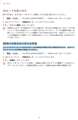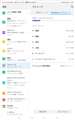Galaxy Tab S9 FE
- 10.9�^���𑜓x�f�B�X�v���C�𓋍ڂ����^�u���b�gPC�BDCI-P3�F��ƍ����P�x�ɂ��A�ו��܂őN�����N���A�ŐF�ʖL���ȃJ���[�������B
- �h���E�h���\�����ڂ��ꂽ�uS�y���v���t�����A�f�o�C�X�̔w�ʂɃ}�O�l�b�g�ł҂�����Ǝ��t������B�ڂɂ₳�����A�C�P�A�F���擾�B
- �ő�90Hz�̓K�����t���b�V�����[�g�ʼn�ʂ̓������X���[�Y�B�u�r�W�����u�[�X�^�[�v�ɂ��A���邢���ʂ����O�ł��y���߂�B
�N���J�x����
�ň����i(�ō�)�F
¥61,756
![]() [�O���[]
[�O���[]
���͂���̑I��
�������݂̉��i��\�����܂�
- ���͂���n��
����
�ň����i(�ō�)�F
¥46,816 (7���i)
| ¥61,756�` | |||
| ¥65,887�` | |||
| ¥68,490�` |
��OS�͏o�����ɂ���āA�ύX����Ă���ꍇ������܂��B���w���̍ۂ͍w���X�܂ɂĒ��ڂ��m�F���������B
Galaxy Tab S9 FE�T���X��
�ň����i(�ō�)�F¥61,756
[�O���[]
(�O�T��F+3,796�~��![]() )
�������F2023�N10��19��
)
�������F2023�N10��19��
���̃y�[�W�̃X���b�h�ꗗ�i�S13�X���b�h�j![]()
| ���e�E�^�C�g�� | �i�C�X�N�`�R�~�� | �ԐM�� | �ŏI���e���� |
|---|---|---|---|
| 4 | 7 | 2023�N11��27�� 15:22 |
- �u����̍i���݁v�̖��ԐM�A�������͍ŐV1�N�A�����ς݂͑S���Ԃ̃N�`�R�~��\�����Ă��܂�
�^�u���b�gPC > �T���X�� > Galaxy Tab S9 FE
�y�����Ă���|�C���g�z�p�\�R���ł��������Ȃ���i�߂悤�Ƃ��Ă���̂ł����A�u�ݒ�v����i�߂悤�Ƃ���Ƃ܂��u�X�g���[�W�v��������܂���B�Ȃ̂ŁA�ŏ�����܂Â��Ă��܂��Ă���܂��B�u�}�C�t�@�C���v��������܂��������E�E�E�B�����������Ă��������܂����H
��낵�����肢�v���܂��B
�y�g�p���ԁz
�y���p����z
�y������e�A���̑��R�����g�z
![]() 2�_
2�_
�ǂ��ɑ��݂���A�ǂ�ȃf�[�^���A�ǂ���(�ǂ̂悤��)�ڑ�����microSD�J�[�h�Ɉڂ������̂ł����H
��肽�����Ƃ���̓I�ɐ������܂��傤�B
�����ԍ��F25517873
![]() 0�_
0�_
microSD�J�[�h��Galaxy Tab S9 FE���Ńt�H�[�}�b�g���ĉ������B
�}�j���A��13�y�[�W����B
>SD�J�[�h���t�H�[�}�b�g����
>�p�\�R���Ńt�H�[�}�b�g���ꂽSD�J�[�h�͖{���i�Ŏg�p�ł��Ȃ��ꍇ������܂��BSD�J�[�h
>�̃t�H�[�}�b�g�͖{���i�Ŏ��{���Ă��������B
https://downloadcenter.samsung.com/content/UM/202310/20231018081154138/SM-X510_UM_TT_Jpn_Rev.1.0_230922.pdf
https://www.samsung.com/jp/support/model/SM-X510NZAAXJP/#downloads
�����ԍ��F25517875
![]() 0�_
0�_
���݂܂���A�����Y��܂����B�X�}�z�ŎB�����ʐ^�Ƃ�����ł��B
�����ԍ��F25518026�@�X�}�[�g�t�H���T�C�g����̏�������
![]() 0�_
0�_
���@�P
�@�p�\�R���ɃX�}�z��USB�ڑ����A�ʐ^�Ɠ�����p�\�R���ɃR�s�[����B
�A�p�\�R���Ƀ^�u���b�g��USB�ڑ����A�ʐ^�Ɠ�����^�u���b�g��microSD�J�[�h�ɃR�s�[����B
���@�Q
�@�p�\�R���ɃX�}�z��USB�ڑ����A�ʐ^�Ɠ�����p�\�R���ɃR�s�[����B
�A�p�\�R����microSD�J�[�h��ڑ����A�ʐ^�Ɠ�����R�s�[����B
�BmicroSD�J�[�h���^�u���b�g�ɃZ�b�g����B
���@�R
�@�X�}�z��microSD�J�[�h���Z�b�g���A�ʐ^�Ɠ�����R�s�[����B
�AmicroSD�J�[�h���^�u���b�g�ɃZ�b�g����B
���@�S
�@�X�}�z����Wi-Fi�Ńp�\�R���̋��L�t�H���_�ɁA�ʐ^�Ɠ�����R�s�[����B
�A�^�u���b�g��microSD�J�[�h��Wi-Fi�Ńp�\�R���̋��L�t�H���_����A�ʐ^�Ɠ�����R�s�[����B
���@�T
�@�X�}�z�ƃ^�u���b�g��L�� or �����Őڑ����A�ʐ^�Ɠ�����R�s�[����B
���@�U
�@�N���E�h�X�g���[�W�𗘗p���āA�ʐ^�Ɠ�����R�s�[����B
���ɂ����@�͂���܂����A�����ŗ������Ղ����@�ōs���Ɨǂ��ł��傤�B
���Ȃ݂Ɏ��́A���@�S�ōs���Ă��܂��B
�����ԍ��F25518091
![]() 1�_
1�_
���L�L�ɂ�[������
���L�n65����
�@���肪�Ƃ��������܂��B���j���������Ԃ���ꂻ���ɂȂ��̂ł���Ă݂܂��B�����ʐ^������������x�����b�Z�[�W�͏o�Ȃ��Ȃ�܂������A���s�ȂǍs���Ύʐ^�������Ă��܂��̂ō��̂����ɑΏ����Ă��������ł��B
�@���Ȃ݂ɁA�u�ݒ�v����X�g���[�W�͂ǂ�����ďo�Ă��܂����H
�@
�����ԍ��F25518989
![]() 0�_
0�_
>>�@���Ȃ݂ɁA�u�ݒ�v����X�g���[�W�͂ǂ�����ďo�Ă��܂����H
�����L��HUAWEI MediaPad M5 8.4�C���`�ł̓A�b�v�����}�̂Ƃ���ł��B
�����ԍ��F25519016
![]() 1�_
1�_
���L�n65����
�@���肪�Ƃ��������܂��A�X�g���[�W�͌�����܂����B���j���͎��Ԃ��Ȃ��Ă܂���Ƃ͂ł��Ă��܂��A����Ă݂܂��B
�����ԍ��F25523110
![]() 0�_
0�_
�N�`�R�~�f������
�œK�Ȑ��i�I�т��T�|�[�g�I
[�^�u���b�gPC]
�V���s�b�N�A�b�v���X�g
-
�y�ǂꂪ�������߁H�z�d�����Ȃ�ǂ�H���F����4��
-
�y�~�������̃��X�g�zPC�\��20251031
-
�y�~�������̃��X�g�z���C��PC�č\��
-
�yMy�R���N�V�����z����\��
-
�y�~�������̃��X�g�zpc�P�[�X
���i.com�}�K�W��
���ڃg�s�b�N�X
- �m�[�g�p�\�R����������9�I�I �p�r�ʂ̃R�X�p�ŋ����f���y2025�N10���z

�m�[�g�p�\�R��
- �p�i�\�j�b�N �u���[���C���R�[�_�[�̂�������5�I�I ���S�Ҍ����̑I�ѕ�������y2025�N10���z

�u���[���C�EDVD���R�[�_�[
- �r���[�J�[�h �X�^���_�[�h��JRE CARD�̈Ⴂ�͉��H ��ׂĂ킩�����u���܂��g�����v

�N���W�b�g�J�[�h
�i�p�\�R���j